Tabloya naverokê
Di posta xweya blogê ya berê de, min rêgezên cihêreng diyar kir ku ji bo dîtin û pêvajokirina dubareyên di berbelavê we de. Lê ji bo ku tavilê wan bibînim, çêtir e ku meriv wan bi reng ronî bike.
Û îro ez ê hewl bidim ku bûyerên herî populer ji we re vebêjim. Hûn ê di Google Sheets de dubareyan ronî bikin ku ne tenê bi formatkirina şertî (formûlên cihêreng li ser bingeha belavbûna dubareyan di tabloya we de hene) lê di heman demê de pêvekek taybetî jî bi kar tînin.
Hêneyên dubare nîşan bidin di yek stûnek Google Sheets de
Werin em bi mînaka bingehîn dest pê bikin. Dema ku we tenê stûnek bi nirxên dubarekirî hebe: 
Serişte. Ez ê îro di her lê doza paşîn de formatkirina şertî bikar bînim. Ger hûn pê nizanin, di vê posta blogê de wê nas bikin.
Ji bo ronîkirina şaneyên dubare yên di yek stûna Google Sheets de, formatkirina şertî veke û vebijarkên jêrîn bicîh bike:
- qanûnê li ser rêza şaneyên xwe bicîh bikin — A2:A10 di mînaka min
- Formula xwerû ji daketina şertê hilbijêrin û formula jêrîn têkevin:
=COUNTIF($A$2:$A$10,$A2)>1Nîşe. Ji bo A2 li kêleka nameyê nîşanek dolar heye. Ew bi mebest e ku formula dikare her şaneyek ji stûna A bijmêre. Hûn ê di vê gotarê de li ser referansên hucreyê bêtir fêr bibin.
- ji Şêweya Formakirin her rengekî hilbijêre ku wan dubareyan ronî bike
- bitikîne Qediya
Ew formula COUNTIF dê stûna weya A bişopîne û qaîdeyê bêje ka kîjan tomar ji carekê zêdetir xuya dibin. Hemî van şaneyên dubare dê li gorî mîhengên we werin reng kirin: 
Serişte. Di vê gotarê de binerin ka meriv çawa di Google Sheets de şaneyan bi reng bijmêre.
Di gelek stûnên Google Sheets de ducaran ronî bike
Dibe ku biqewime ku nirxên dubarekirî di bêtir ji stûnekê de bin: 
Hûn wê gavê çawa dubareyan di her 3 stûnên Google Sheets de dişopînin û ronî dikin? Di heman demê de formatkirina şertî jî bikar tînin. Tehqîq bi çend verastkirinên sivik eynî wekî li jor e:
- A2:C10 wekî rêzek hilbijêrin ku şaneyên dubarekirî di hundurê rengîn bikin
- biguherîne rêzê ji bo Formula xwerû jî:
=COUNTIF($A$2:$C$10,A2)>1Nîşe. Vê carê, nîşana dolarê ji A2 derxînin. Ev dê bihêle ku formula hemî rûdanên her şaneyek ji tabloyê bijmêre, ne tenê ji stûna A.
Serişte. Read vî babetî dxwazîn zêdetir li ser nisbî, mitleq, & amp; referansên hucreya tevlihev.
- di beşa Şêweya Formakirin de rengekî hilbijêrin û lêxin Done

Berevajî yên jorîn COUNTIF, ev yek her 3 stûnan dikole û dihejmêre ku her nirxek ji tabloyê çend caran di hemî stûnan de xuya dike. Ger ji carekê zêdetir be, qalibkirina şertî dê van şaneyên dubare di tabloya weya Google Sheets de ronî bike.
Heger duber di yek de ne, tevahiya rêzê nîşan bidestûn
Piştre ew rewş e ku tabloya we di her stûnê de tomarên cihêreng hene. Lê tevahiya rêza vê tabloyê wekî navnîşek yekane, yek agahdarî tête hesibandin: 
Wek ku hûn dibînin, di stûna B de dubare hene: pasta & Beşên condiment her yek du caran çêdibin.
Di rewşên wiha de, dibe ku hûn bixwazin van rêzan tevahî wekî dubare binirxînin. Û dibe ku hûn hewce bikin ku van rêzên dubare yên di rûpela xweya berbelavkirî ya Google de bi tevahî ronî bikin.
Heke hûn tam ji bo vê yekê hatine vir, bi rastî van rêzan ji bo şeklê xweya şertî saz bikin:
- Qaydeyê li ser rêzê bicîh bikin A2:C10
- Û li vir formula heye:
=COUNTIF($B$2:$B$10,$B2)>1

Ev COUNTIF tomarên ji stûna B, baş e, di stûna B de :) Û dûv re qaîdeya formatkirina şertî ne tenê dubareyên di stûna B de, lê tomarên têkildar ên di stûnên din de jî ronî dike.
Di pelên berbelavan de dubareyên rêza temam nîşan bide
Naha, heke tevahiya rêza bi tomarên di hemî stûnan de çend caran di tabloya we de xuya bibe çi? 
Tu çawa her 3 stûnan di tabloyê de kontrol dikî û rêzên dubare yên bêkêmasî di pelika xweya Google de ronî dikin?
Bikaranîna vê formulê di qalibkirina şertî de:
=COUNTIF(ArrayFormula($A$2:$A$10&$B$2:$B$10&$C$2:$C$10),$A2&$B2&$C2)>1 
Werin em wê perçe perçe bikin da ku fêm bikin ka ew çawa dixebite:
- ArrayFormula($A$2:$A$10&$B$2:$B$10&$C$2: $C$10) her 3 şaneyan ji her rêzekê di nav rêzekê de digihîne hevrêzika nivîsê ya ku bi vî rengî xuya dike: SpaghettiPasta9-RQQ-24
Bi vî awayî, di mînaka min de, 9 rêzikên weha hene - yek ji rêzê.
- Piştre COUNTIFS her rêzekê digire (ji ya yekem dest pê dike: $A2&$B2&$C2 ) û di nav wan 9 rêzan de lê digere.
- Heke ji yek rêzik zêdetir hebin ( >1 ), ev dubare tên ronîkirin.
Serişte. Hûn dikarin di gotarên têkildar de li ser COUNTIF û hevgirtina di Google Sheets de bêtir fêr bibin.
Dûberên rastîn ronî bikin — mînakên 2n, 3d, hwd.
Em bihesibînin ku hûn dixwazin navnîşên 1mîn ên rêzikên dûcarî saxlem bihêlin û heke hebin hemî bûyerên din bibînin.
Bi tenê yek guheztina formulê, hûn ê karibin van rêzikên dubare yên 'rastîn' ronî bikin - ne navnîşên yekem, lê mînakên wan ên 2mîn, 3mîn, 4mîn, hwd.
Ji ber vê yekê formula ku min pêşniyar kir ev e ji bo hemî rêzên dubare:
=COUNTIF(ArrayFormula($A$2:$A$10&$B$2:$B$10&$C$2:$C$10),$A2&$B2&$C2)>1
Û ev formula ku hûn hewce ne ku tenê mînakên dubare yên di Google Sheets de ronî bikin ev e:
=COUNTIF(ArrayFormula($A$2:$A2&$B$2:$B2&$C$2:$C2),$A2&$B2&$C2)>1 
Dikare tu cudahiya formulê dibînî?
Ew di argumana COUNTIF-ê ya yekem de ye:
$A$2:$A2&$B$2:$B2&$C$2:$C2
Li şûna ku ez hemî rêzan wekî formula yekem behs bikim, ez tenê ya yekem bikar tînim. şaneya her stûnê.
Dihêle her rêzek tenê li jor binêre da ku bibîne ka heman rêz hene. Ger wusa be, her rêzika heyî dê wekî mînakek din an, bi gotinek din, wekî dubareyek rastîn ku dê were hesibandin.rengîn.
Awayê bê formul ji bo ronîkirina dubareyan — Pêveka Duplicates ji bo Google Sheets rakin
Bêguman, dibe ku hin rewşa we ya karanîna din hebe ku formula din hewce dike. Digel vê yekê, her formulek û formatkirina şertî qutiyek fêrbûnê hewce dike. Heke hûn ne amade ne ku wextê xwe ji wan re veqetînin, çareseriyek hêsantir heye.
Pêveka Duplicates ji bo Google Sheets rakin dê dubareyan ji we re ronî bike.
Tenê çend klîk hewce dike li ser 4 gavan, û vebijarka ronîkirina dubareyên ku hatine dîtin tenê bişkokek radyoyê ye bi paletek rengîn: 
Pêvek ji bo bijartina daneyên xwe û bijartina stûnên ku hûn dixwazin ji bo dubareyan kontrol bikin rêyek întuatîf pêşkêşî dike. . Ji bo her çalakiyê gavek cihêreng heye da ku hûn tevlihev nebin: 
Ji bilî vê, ew dizane ku ne tenê dubareyan lê di heman demê de yekta jî ronî bike. Û vebijarkek heye ku meriv mînakên 1emîn jî paşguh bike: 
Serişte. Li vir vîdyoyek heye ku pêvekê di çalakiyê de nîşan dide. Dibe ku ew piçek kevn be ji ber ku di vê gavê de pêvekê bêtir pêşkêşî dike, lê dîsa jî heman pêvek e:
Bi karanîna pêvekê li ser bernameyê ducaran destnîşan bikin
Hemû gavên bi mîhengên wan ên ku hûn di pêvekê de hildibijêrin dikarin werin hilanîn û dûv re bi klîkek ji nû ve werin bikar anîn an jî ji bo destpêkirina otomatîkî ji bo demek diyar were plansaz kirin.
Li vir vîdyoyek demo ya 2-deqe heye ku vegere peyvên min zêde bike (an jî li jêr ji bo çend wêneyên anîmasyonî binêre):
Û li şûna wê wêneyek anîmasyonek kurt heyenîşan dide ka meriv çawa senaryoyan tomar dike û gava ku daneyên we diguhezîne:
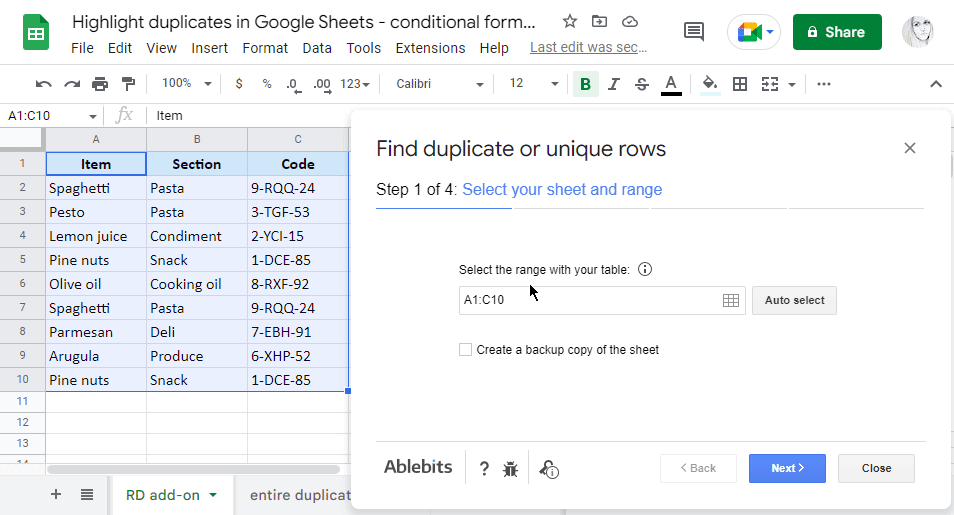
Hê çêtir çi ye, hûn dikarin wan senaryoyan rojê çend caran bixweber bidin destpêkirin:

Xem nebe, ji bo ku hûn hemî gerên otomatîkî bişopînin kaxezek têketinek taybetî heye & amp; Piştrast bike ku ew rast dixebitin: 
Tenê Remove Duplicates ji dikana Google Sheets saz bikin, wê li ser daneyên xwe biceribînin, û hûn ê bibînin ka hûn ê çiqas dem û demaran xerc bikin ji bo ku hûn wan tomaran bi rengek rast reng bikin. Erê, bê formul û tenê bi çend klîk ;)
Vîdeo: Meriv çawa di Google Sheets de ducaran ronî dike
Ev vîdyoya 1,5 deqîqe 3 awayên bilez (bi û bê formulas) ji bo dîtina & amp; di Google Sheets de dubareyan ronî bikin. Hûn ê bibînin ka meriv çawa 1 stûnek an tevahî rêzan li ser bingeha dubareyan rengîn dike, tewra bixweber jî.
Pêşengek bi mînakên formulê
Di Google Sheets de dubareyan ronî bike - Mînakên formatkirina şertî (kopiyek pelê çêbikin )

